验证证书上的签名已成为所有官方在线文档的强制性要求。在任何在线申请或验证文件期间,数字签名证书 (DSC) 已成为强制性的。您可以使用免费版本的 Adobe Reader 以数字方式验证您在 PDF 文档上的签名。在本文中,我们展示了如何克服Adobe Reader中无效签名问题的步骤。
如何验证任何 PDF 文档中的数字签名
可以毫不费力地验证您的数字签名。
先决条件 –
此过程只有一个先决条件。您的计算机上需要安装Adobe Acrobat Reader。您的设备上没有安装该应用程序?请按照以下步骤操作 –
1. 进入Adobe Acrobat Reader页面,点击“下载”。
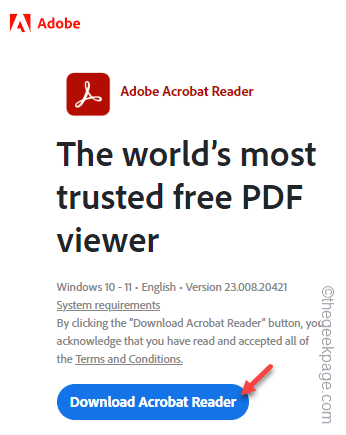 2. 下载Adobe Reader安装程序后,运行它以在系统上安装应用程序。
2. 下载Adobe Reader安装程序后,运行它以在系统上安装应用程序。
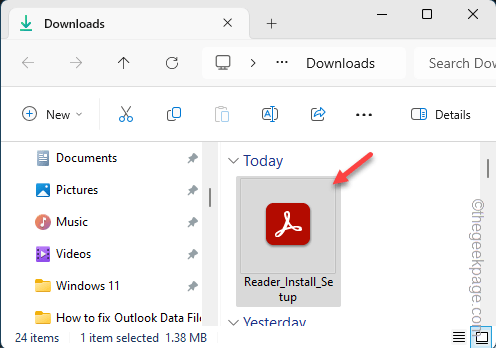
只需确认您的选择并完成安装过程即可。
在系统上安装 Adobe Acrobat Reader 后,即可验证和确认 PDF 文件上的签名。
第 1 步 – 在 Adobe Acrobat Reader 中打开 pdf 文件(如果尚未打开)。
步骤2 –现在,转到“编辑”菜单,然后单击“首选项”。
或者,您可以直接同时按下 Ctrl+K 按钮。
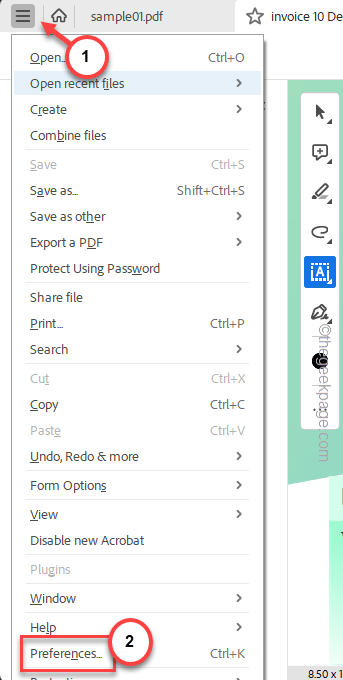
步骤3 –在“Adobe Reader 首选项”列表中,从左侧选项卡转到“签名”选项卡。
步骤4 –在相反的部分,查找“验证”部分,然后单击“更多…”进行探索。
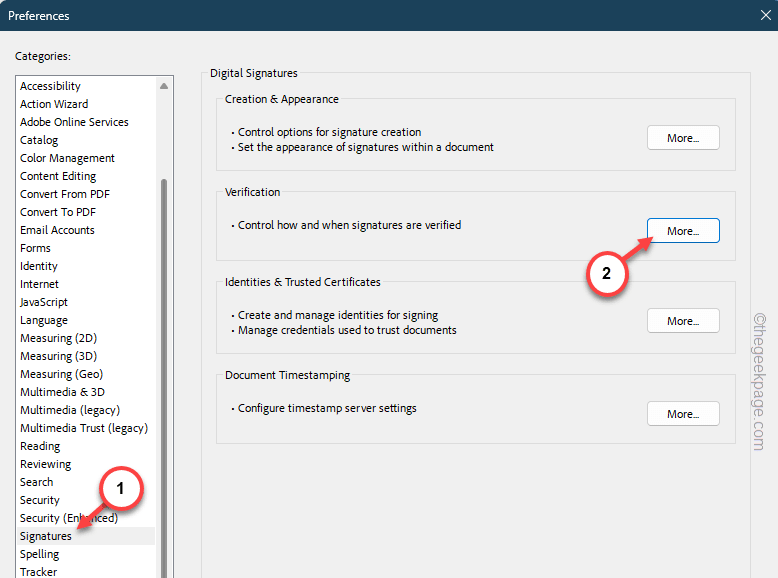
步骤5 –在“签名首选项”选项卡中,取消选中“在签名验证期间尽可能要求证书吊销检查成功”框。
步骤 6 –点击其中的“确定”以保存更改。
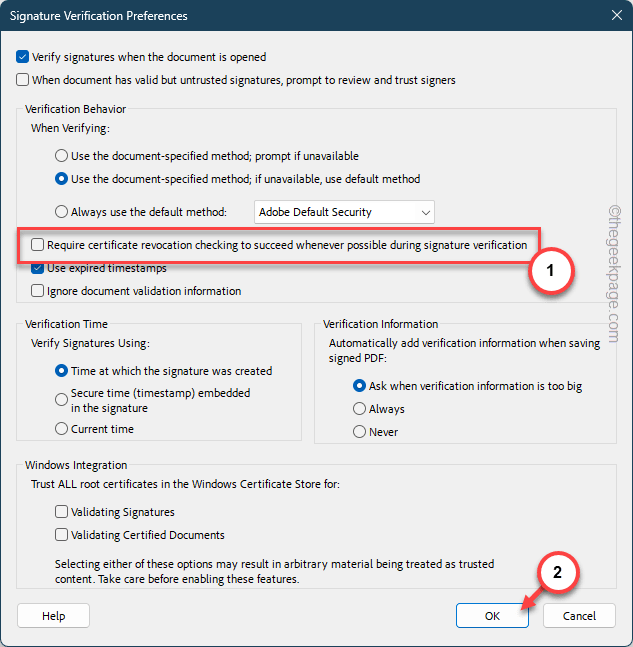
步骤 7 –返回“首选项”页面,点击“确定”以完成该过程。
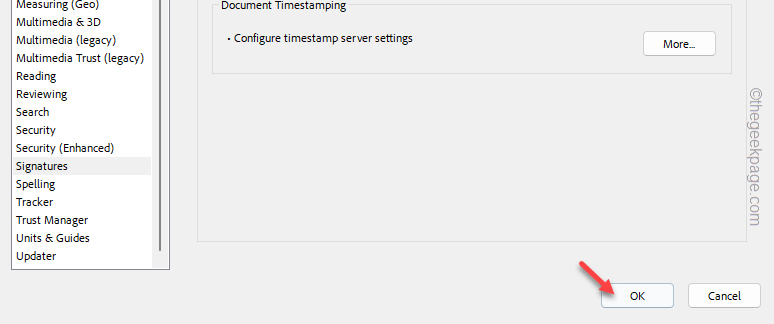
现在,您将返回到您拥有无效签名的文档。
步骤8 –只需再次双击无效签名即可!
您将在签名上看到一个绿色勾号,显示其有效性。
注意–检查提供 DSC(数字签名证书)的 CA(证书颁发机构)提供的订阅的有效性。如果没有有效的订阅,您的数字签名可能无法正常工作。